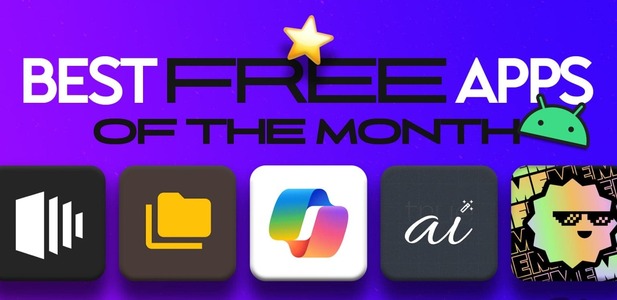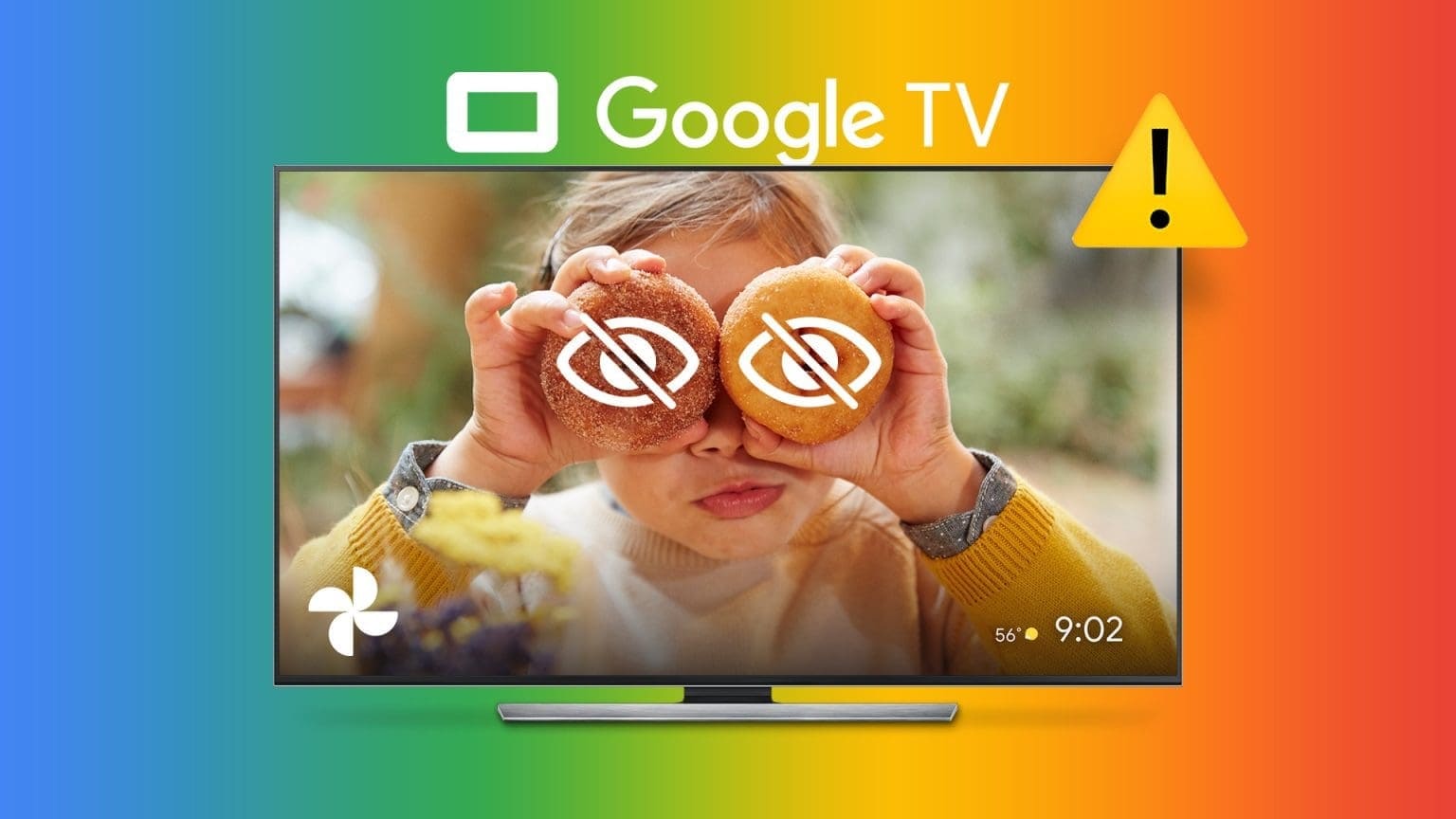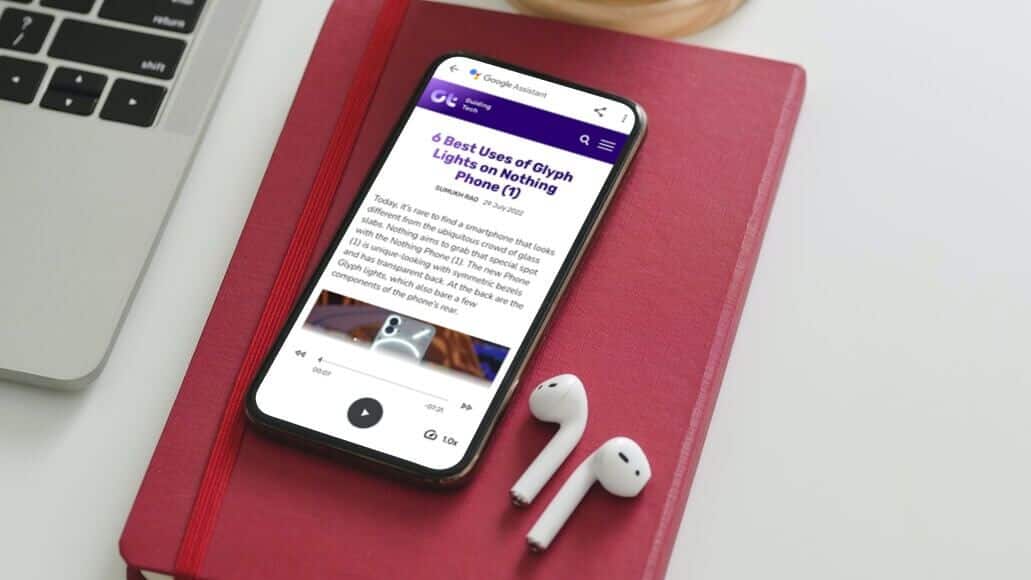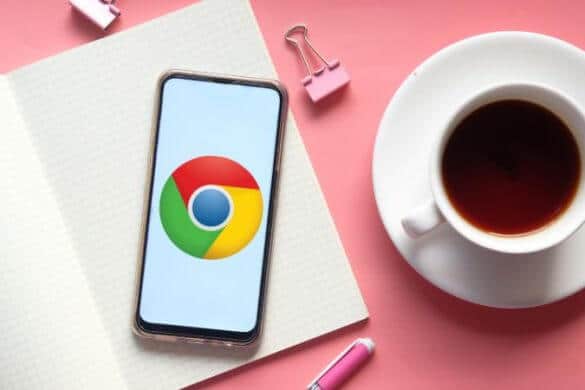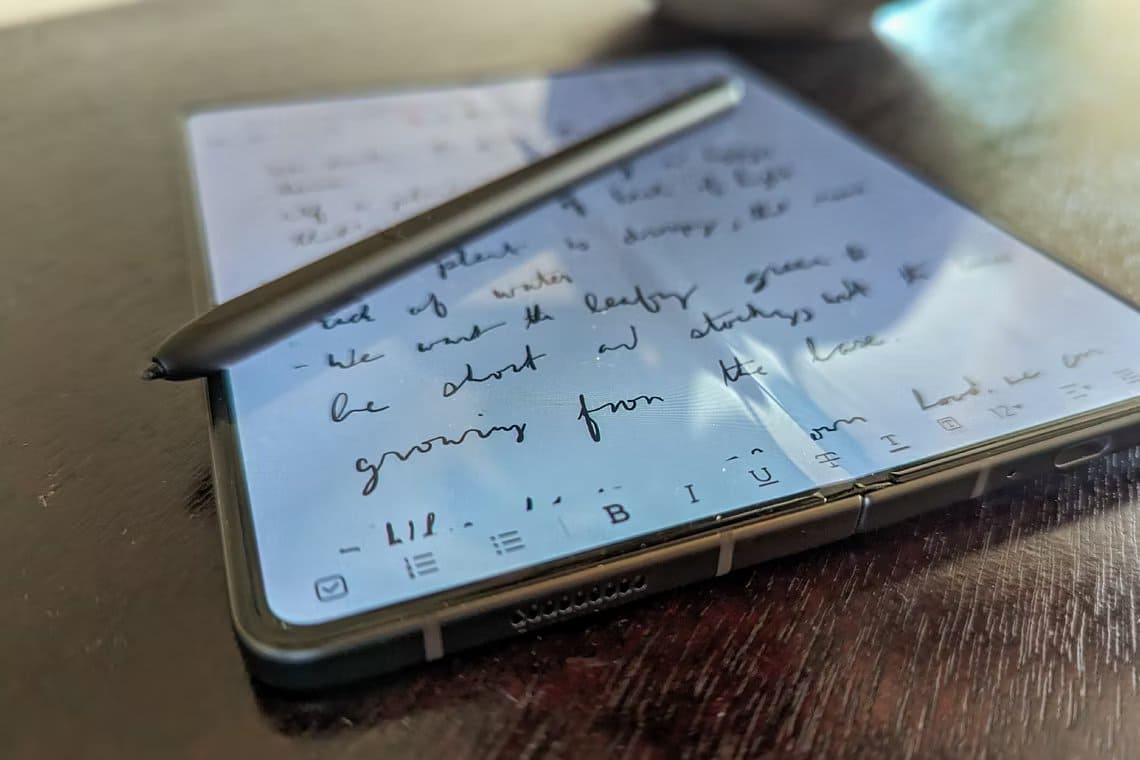Ваш смартфон лучше всего работает с активным подключением к интернету. Когда Wi-Fi недоступен, вам придётся полагаться на мобильный интернет для подключения к интернету даже в удалённых местах. Что делать, если мобильный интернет (или сотовая связь) на вашем устройстве Android перестал работать и стал недоступен? На это влияет несколько факторов. Android Connect Это влияет на работу ваших мобильных данных. Поэтому устранение наиболее распространённых проблем может быть затруднено, если вы не знаете, с чего начать. Вот несколько решений, которые вы можете попробовать, чтобы исправить проблему отсутствия мобильных данных на Android.

1. Проверьте свой тарифный план
Прежде чем приступать к устранению неполадок, убедитесь, что ваш тарифный план активен. Если ваш тарифный план имеет ограничение по объёму трафика, скорость будет ниже. Это очевидная причина, по которой мобильный интернет может не работать вообще.
2. Переключитесь в режим полета
Переключение - это Режим полета Отличный способ обновить все сетевые подключения на вашем Android-устройстве. Он может исправить любые незначительные сбои в работе сети. Чтобы включить режим «В самолёте» на телефоне, откройте «Настройки» и перейдите в раздел «Сеть и Интернет». Включите и выключите режим «В самолёте» через минуту.
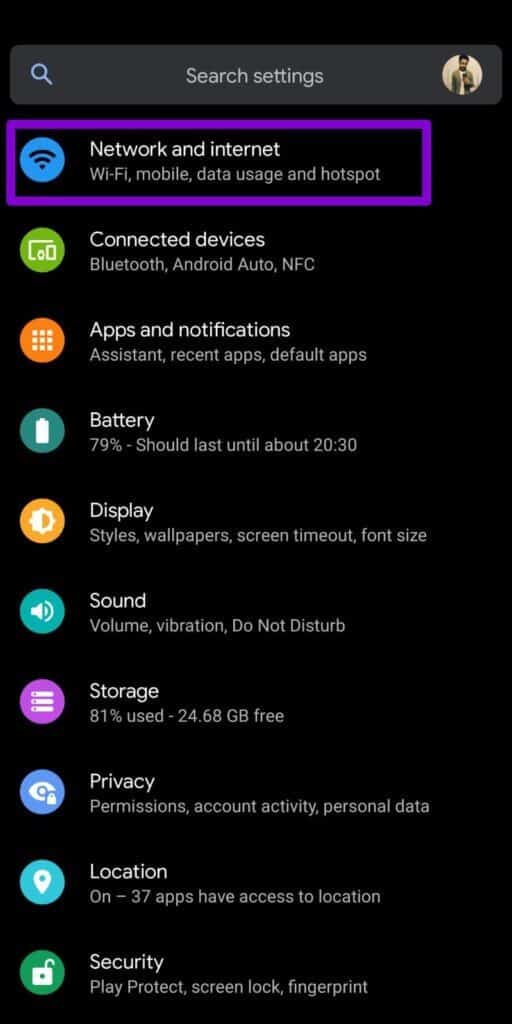
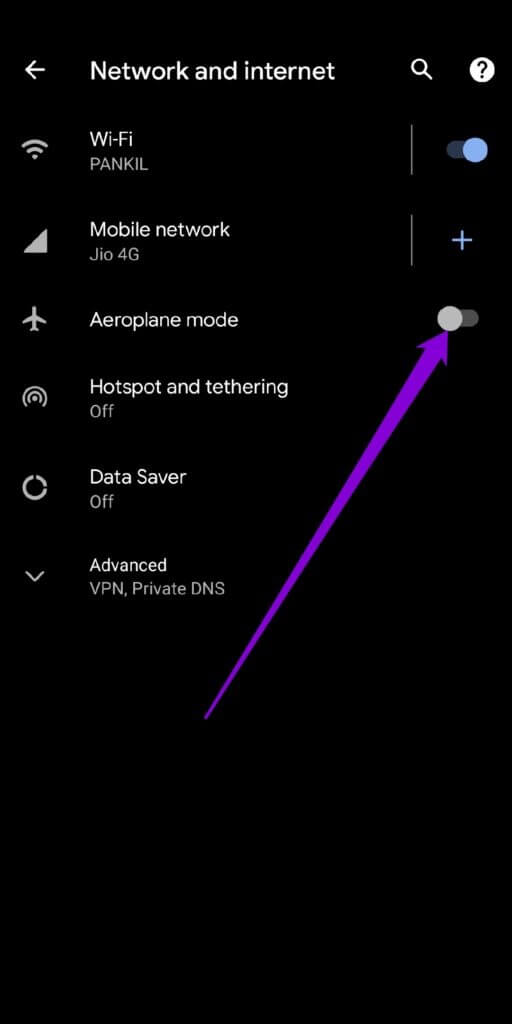
Проверьте, работают ли мобильные данные.
3. Извлеките и снова вставьте SIM-карту.
Затем попробуйте извлечь SIM-карту и установить её заново. Также обязательно проверьте SIM-карту на наличие повреждений. Если возможно, попробуйте вставить SIM-карту в другой смартфон, чтобы проверить её на наличие проблем. Если с картой всё в порядке, а проблема не устранена, попробуйте другие решения.
4. Изменить тип сети
Если ваш телефон использует тип сети, недоступный в вашем регионе, мобильная передача данных может не работать. Например, если вы находитесь в удалённом месте, где 5G или 4G недоступны, попробуйте переключиться на 3G, выполнив следующие действия.
Шаг 1: включать Настройки На вашем Android-устройстве перейдите в Сеть и Интернет.
Шаг 2: Нажмите на мобильная сеть.
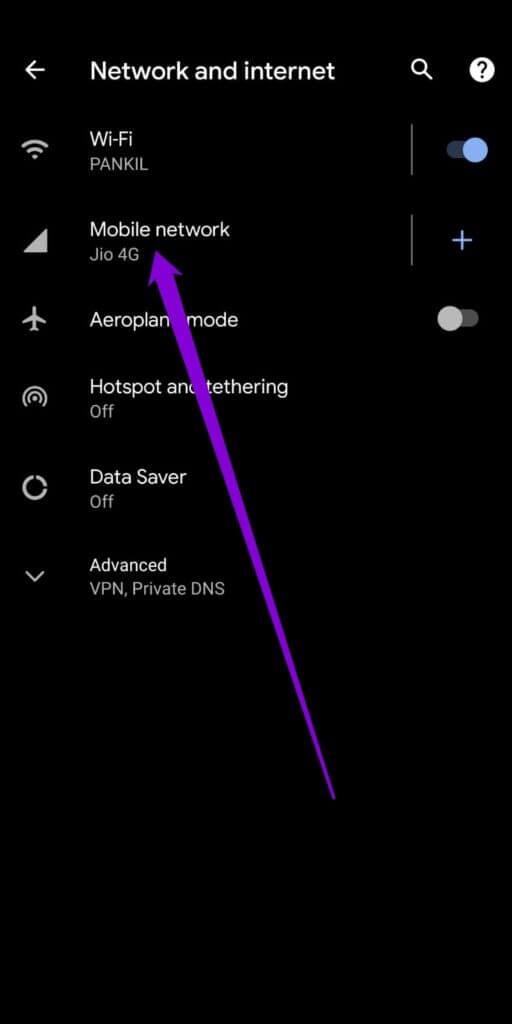
Шаг 3: Открытый тип Предпочтительная сеть и выберите 3G.
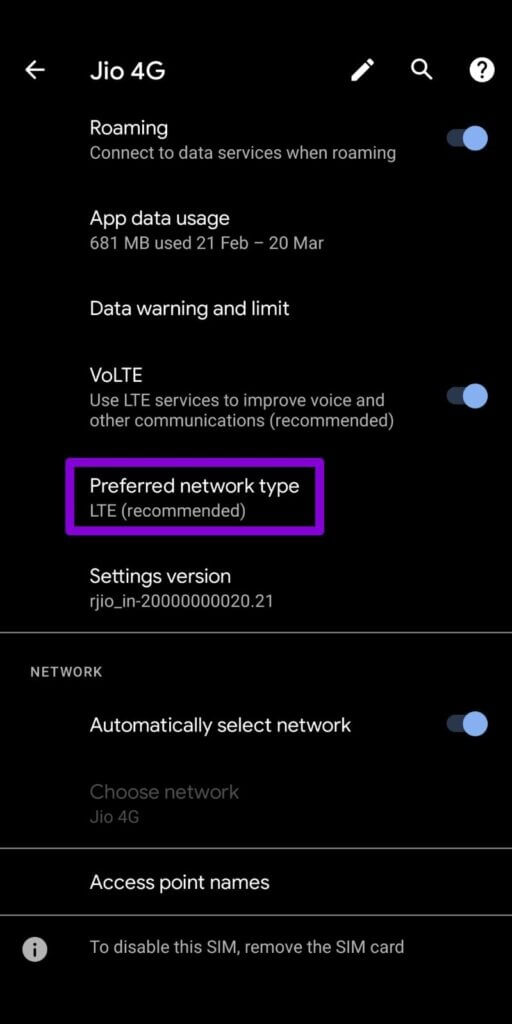
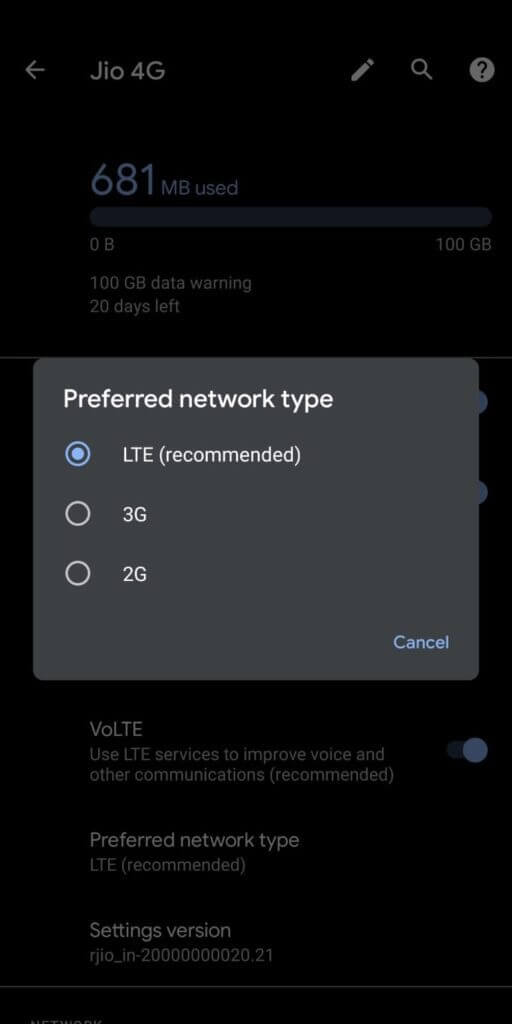
Проверьте, работают ли после этого мобильные данные.
5. Снимите ограничение на использование мобильных данных
Телефоны Android позволяют контролировать использование интернета, устанавливая лимиты трафика. Если вы ранее установили лимит трафика на своём устройстве Android, телефон прекратит использование мобильных данных после его достижения.
Чтобы снять ограничение на использование мобильных данных на вашем Android-устройстве, выполните следующие действия.
Шаг 1: Открыть Настройки На Android нажмите на Сеть и Интернет.
Шаг 2: Перейти к мобильная сеть И нажмите Предупреждение и ограничение данных.
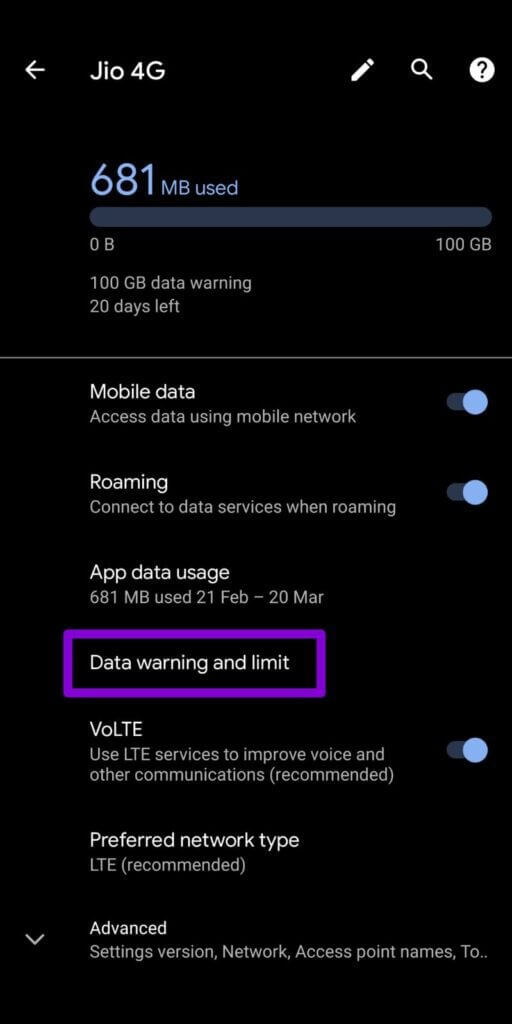
Шаг 3: Выключите выключатели рядом с Установить предупреждение о данных و Установить лимит данных.
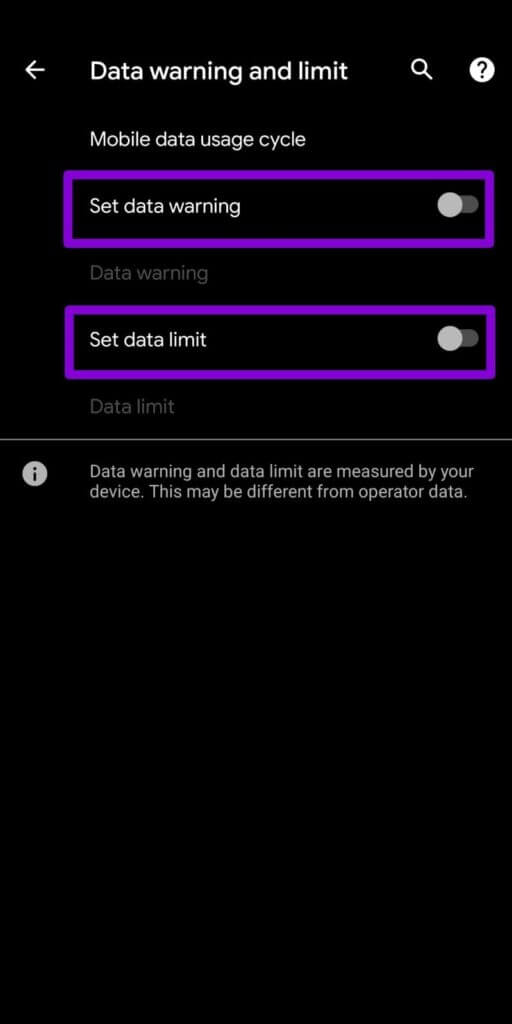
6. Сбросьте APNS
Имя точки доступа (APN) содержит важные настройки, такие как IP-адреса и данные шлюза, и помогает вашему Android-устройству подключаться к сети вашего оператора. Если с этими настройками возникли проблемы или вы недавно сменили оператора или тарифный план, вам может потребоваться сбросить их.
Шаг 1: Открыть Приложение настроек На своем телефоне выберите Сеть и Интернет. Затем нажмите Мобильная сеть.
Шаг 2: Расширять Расширенные настройки Чтобы нажать на Имена точек доступа.
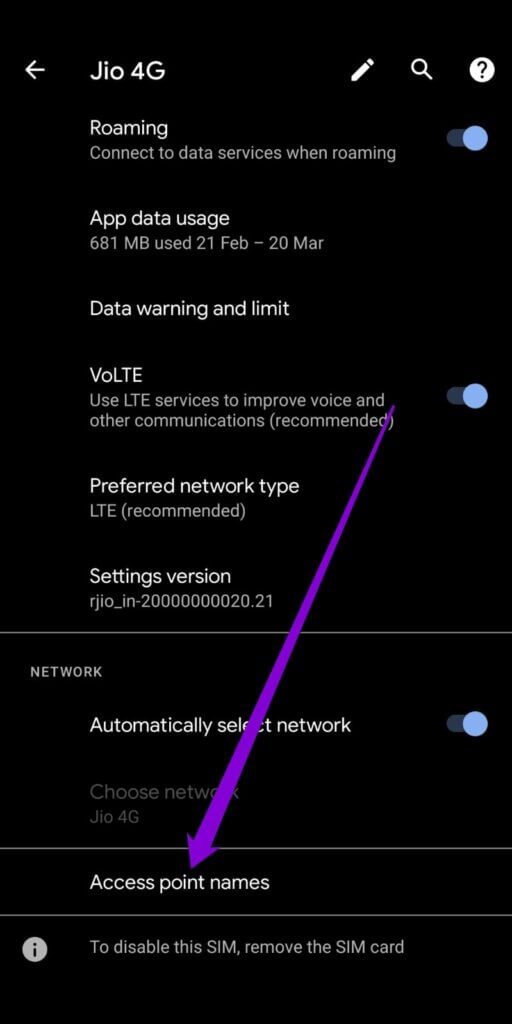
Шаг 3: Нажмите на Значок меню из трех точек В правом верхнем углу выберите Сброс настроек إلى По умолчанию.
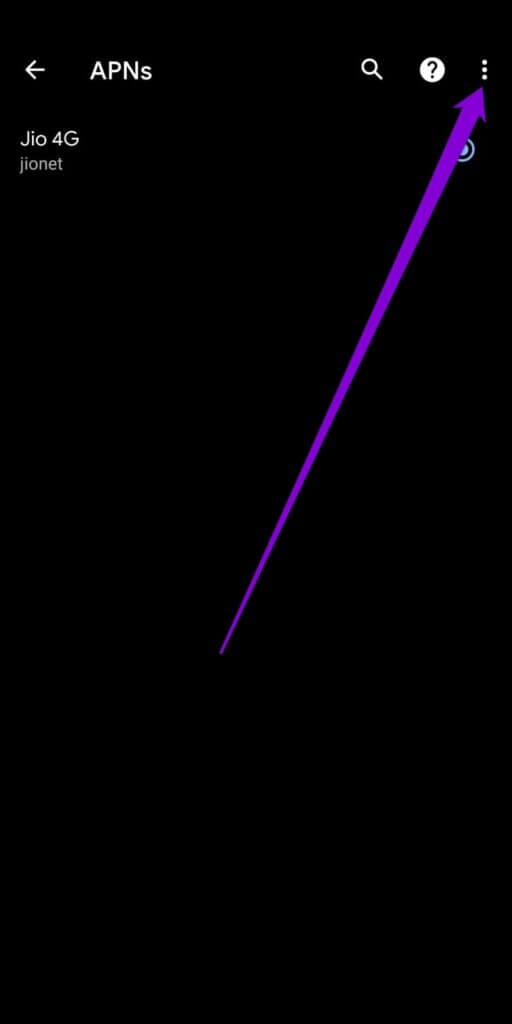
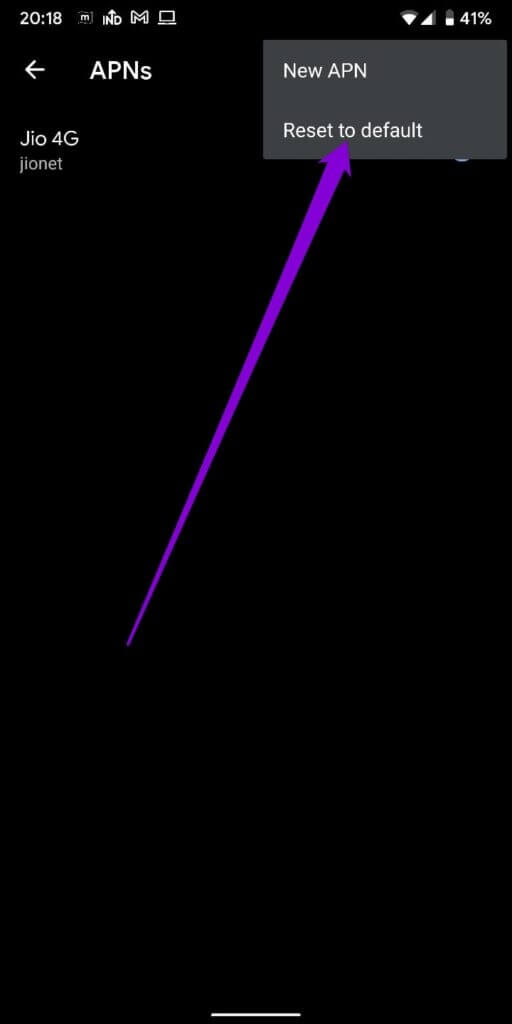
7. Настройте APN вручную
Если сброс настроек APN не помог, попробуйте настроить параметры APN вручную, выполнив следующие действия.
Шаг 1: Открыть Меню настроек , и перейдите к Сеть и Интернет и выберите мобильная сеть.
Шаг 2: Перейти к Имена точек доступа И нажмите значок многоточия Вверху, чтобы выбрать Новое имя точки доступа.
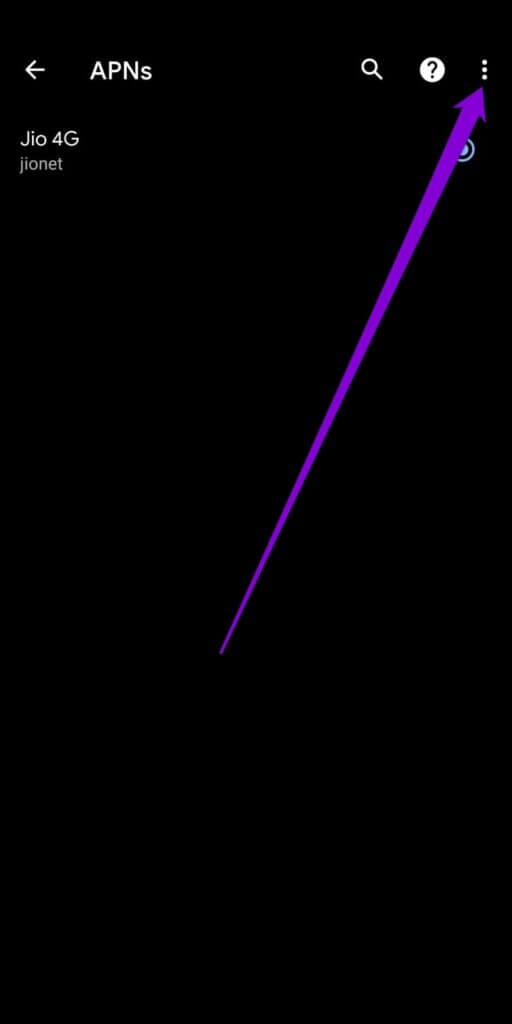
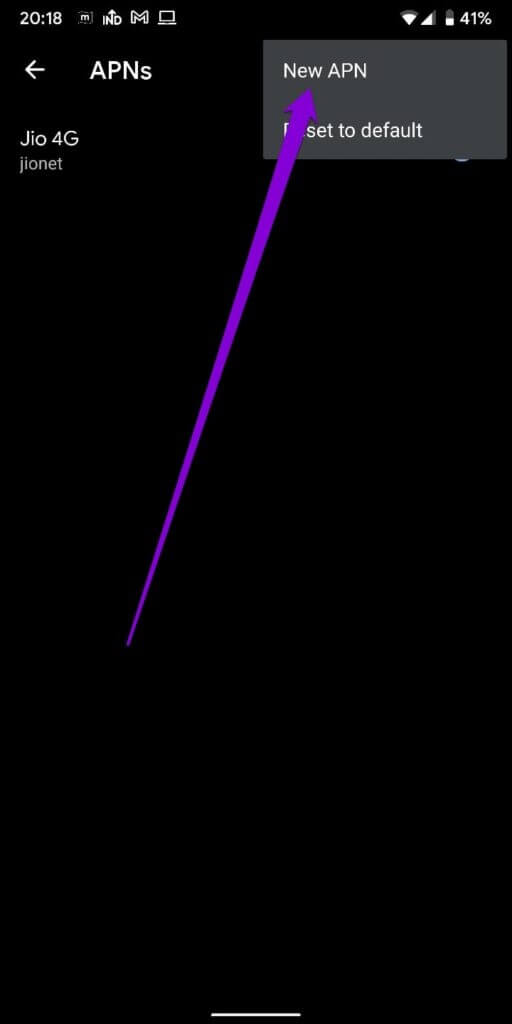
Шаг 3: Введите информацию из Телекоммуникационная компания Введите свой APN в соответствующие поля и сохраните его. Вернуться к Точка доступа имен и выберите Новый АПН.
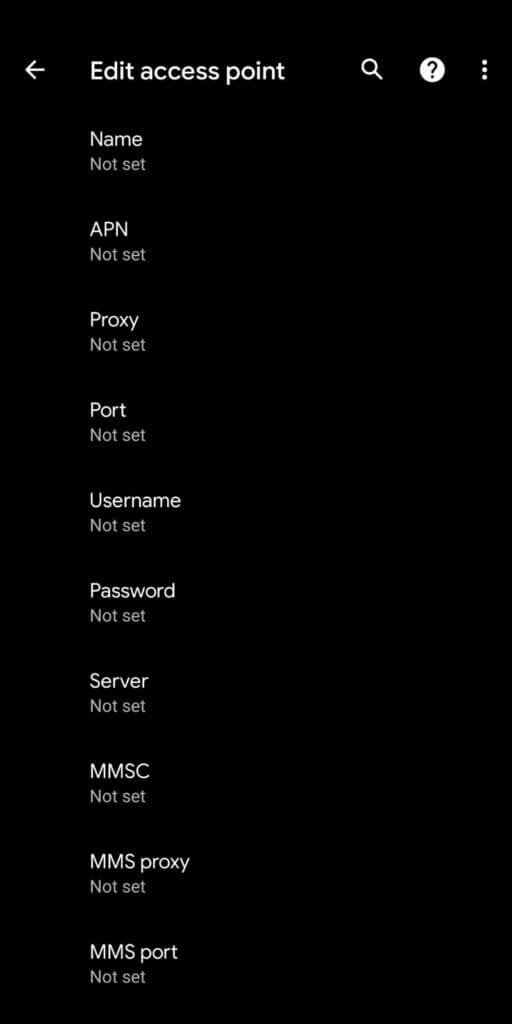
8. Сбросить настройки сети.
Неправильно настроенные сети могут привести к различным сетевым проблемам, связанным с Wi-Fi, голосовой почтой, мобильными данными и т. д. Сброс сетевых настроек поможет вам быстро вернуть все настройки к значениям по умолчанию, что позволит вам начать все заново.
Помните, что к этому методу следует прибегать только в крайнем случае. При этом будут потеряны все сохранённые сети Wi-Fi, Bluetooth-подключения и другие сетевые настройки.
Шаг 1: Открыть Настройки На вашем Android-устройстве выберите система.
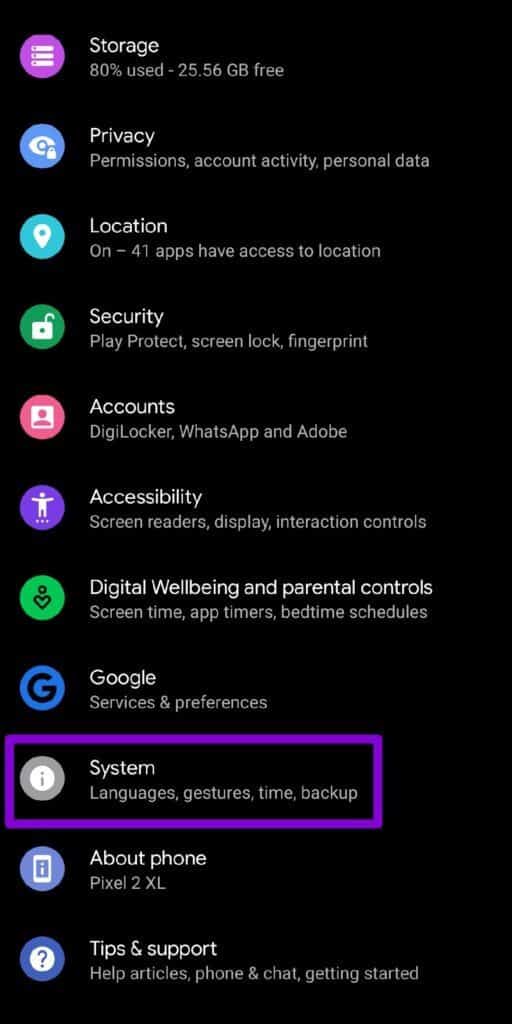
Шаг 2: Расширять Расширенные настройки Открыть Сбросить параметры. Нажмите на Сбросьте настройки Wi-Fi, мобильной связи и Bluetooth.
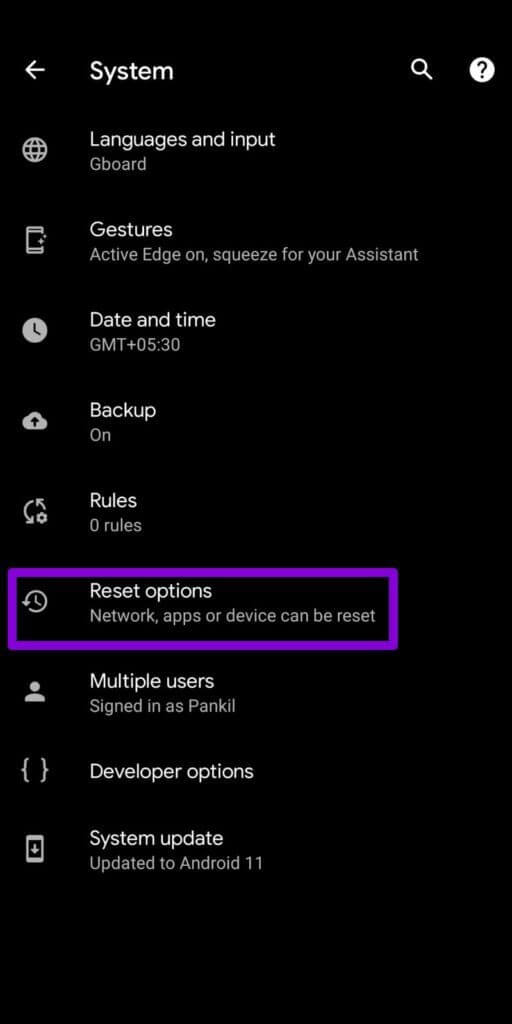
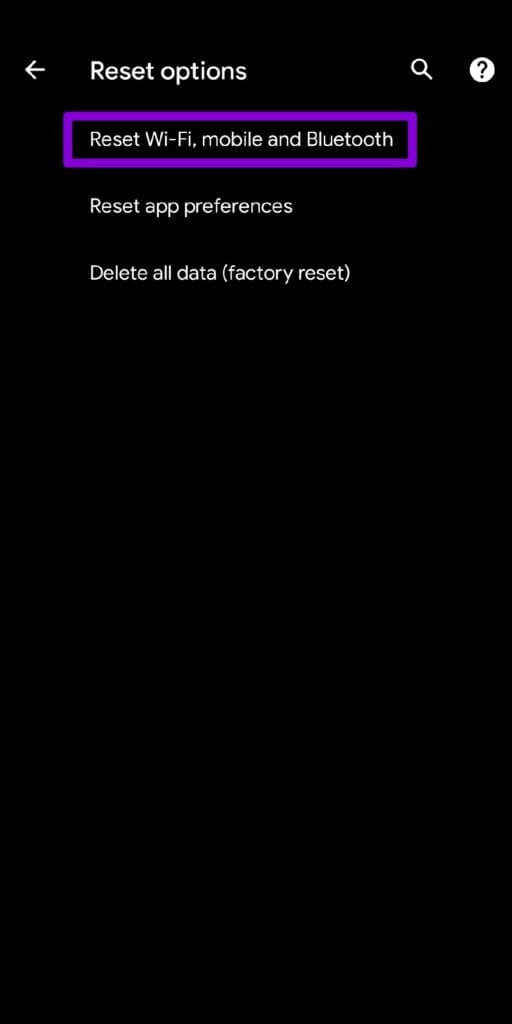
Шаг 3: Наконец, нажмите кнопку. Сбросить настройки Внизу.
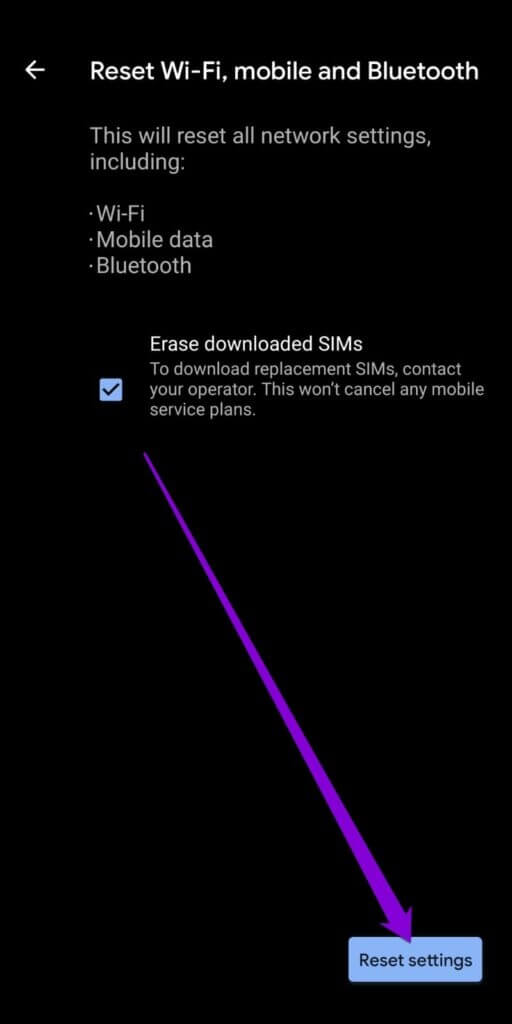
Данные по запросу
Сделайте глубокий вдох, прежде чем задуматься, почему ваш Android-телефон не использует мобильные данные. Вы можете исправить проблему с мобильными данными на Android, просто следуя приведенным выше решениям. Однако, если ни один из этих советов не помог, рекомендуем обратиться к своему оператору связи за помощью.